设置页面效果——Word 2007书籍排版完全手册(三)
在Word2007书籍的排版过程中,设置好各种样式之后,首先需要对页面的各种效果进行设置,下面一一介绍。
1. 设置开本大小
设置开本即设置纸张大小,现以排版制作一本开本为A4 规格的书籍为例来说明怎样设置开本的大小。
单击功能区的“ 页面布局” ,可以在分类功能区“ 页面设置” 中单击“ 纸张大小” 功能项右侧的下拉按钮,然后选择“ A4 (21×29.7cm )” 。然后在“ 纸张大小” 的下拉列表框中选择“ 纵向” 。
也可以单击“ 页面设置” 区右下角的小按钮以打开“ 页面设置” 对话框,接着单击“ 纸张” 选项卡,从“ 纸张大小” 下拉列表框中选择“ A4 ” 规格,并在“ 页边距” 选项卡中将“ 纸张方向” 设置为“ 纵向” 。最后单击“ 确定” 按钮使设置生效,如图4 所示。
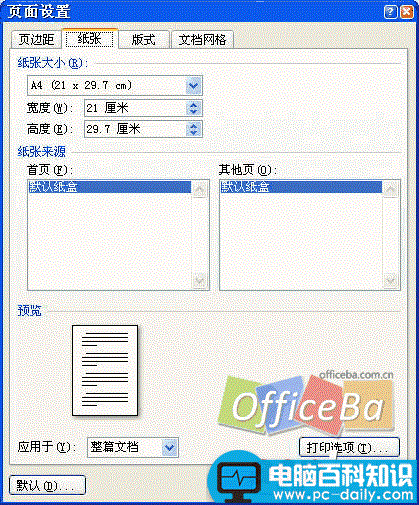
图4
2. 设置版心
在默认情况下,A4 规格纸的版心标准为高24.62 厘米,宽14.66 厘米。
要修改版心,就得改变上下左右的页边距。
其方法是在“ 页边距” 选项卡中,将上下左右的边距设置成新的值,如上、下边距设为“ 3 厘米” ,左边距设为“ 2.4 厘米” ,右边距设为“ 2.2 厘米” ,版心就是16.6×23.7 (厘米)。并且选中“ 多页右侧下拉列表中的” “ 对称页边距” ,这是因为制作的书籍将要采用双面打印方式进行打印输出,即在每张纸的正反两面都要打印,所以需要选中此项,以便在打印时使相对的两页具有相同的内侧或外 侧页边距。“ 装订线” 的尺寸可设置为1.2 厘米,“ 装订线位置” 选择“ 左” 。如果不需要双面打印,则不选择“ 对称页边距” ,就使用默认值“ 普通” 。
3. 设置页眉、页脚
现将首页设计为封面,因此首页就不需要页眉和页脚。在书籍正文中,奇数页与偶数页的页眉内容不同,在偶数页的页眉中将出现书籍的名称,而在奇数页的页眉中则出现每一章的标题,这样就需要在“ 版式” 中对相应选项进行设置。
操作方法是在“ 页面设置” 对话框中单击“ 版式” 选项卡,在“ 页眉和眉脚” 选项区中将“ 奇偶页不同” 和“ 首页不同” 两个复选框选中,以备将来对页眉和页脚做进一步的设置。
在“ 插入” 功能区单击“ 页眉” 功能按钮,会出现Word 提供的多种普通式和彩图式的页眉,单击下面的“ 编辑页眉” ,将文本编辑模式切换为页眉/ 页脚编辑模式,也可以双击页眉区(正文上方)进入页眉的编辑设置,此时文本编辑窗口变成灰色而不可编辑,只能编辑页眉和页脚的内容。
(1 )设置偶数页的页眉和页脚
将插入点移至任意一个偶数页的页眉位置(在状态栏有显示,但不能将扉页和预留作为目录的页面计在内,只能从正文的首页起算),输入书籍名称并设置好字体 格式和对齐方式。页眉设置完成后,按一下向下的光标键“ ↓ ” ,将插入点移至偶数页页脚位置,单击“ 插入” 功能区的“ 插入页码” 按钮,在下拉列表中选择“ 页面底端” 列表中的一种页码格式,并选择“ 左对齐” 工具按钮。Word 会自动在每一偶数页的页脚左侧插入页码。
(2 )设置奇数页的页眉和页脚
将插入点移至任意一个奇数页的页眉位置,在功能区打开“ 插入” 功能选项,单击“ 文档部件” 中的“ 域” 命令,打开“ 域” 对话框。先从“ 类别” 列表框中选择“ 链接和引用” 选项,然后从“ 域名” 列表框中选择“ StyleRef ” 域,在“ 样式名” 列表中选择要显示在页眉的样式名“ 样式1 ” ,如图5 所示,在右侧还可选择搜索方向等复选框。
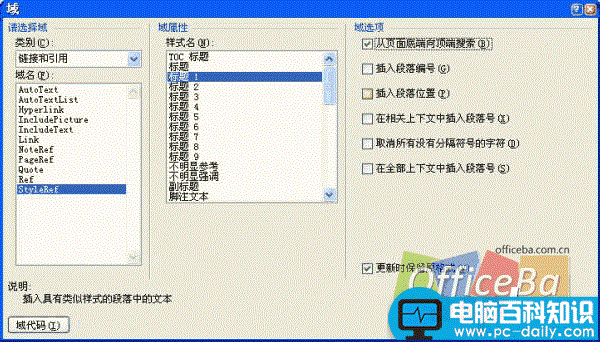
图5
单击“ 域代码” 后会出现“ 选项” 按钮,单击“ 选项” 按钮,打开“ 域选项” 对话框,单击“ 域专用开关” 选项卡,从“ 开关” 列表中选择“ n ” 开关,单击“ 添加到域” 按钮,将选择的开关选项添加到域代码框中。